操作步驟:
1、依次右擊"桌面" 上"計算機圖標" →點擊"設備管理器" 。
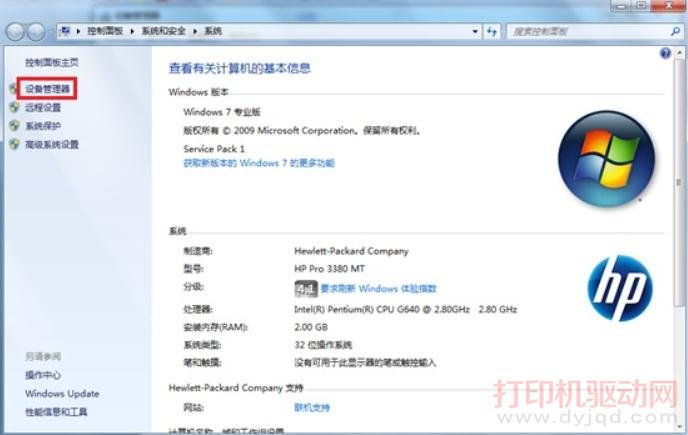
2、查看"設備管理器" 中--"通用串行總線控制器" --是否有"USB大容量存儲設備(USB mass storage device)"
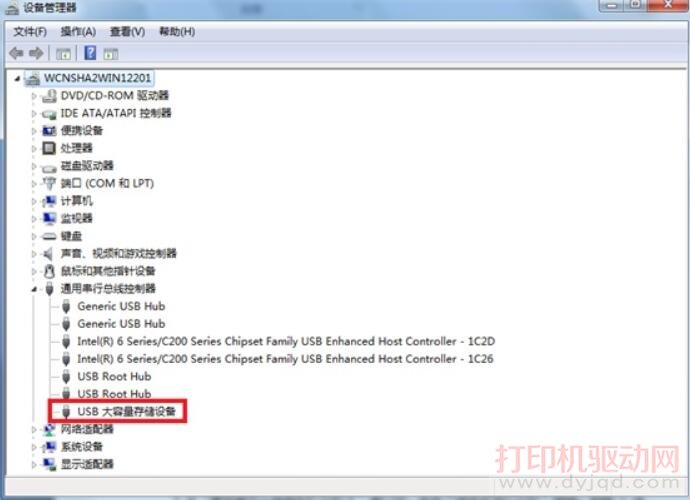
3、關閉智能安裝功能根據(jù)打印機型號不同方法不同, 打印機控制面板關閉: 設置——服務——智能安裝——選擇關閉--ok
使用UTIL關閉智能安裝(Smartinstall)方法
4、瀏覽驅(qū)動光盤或者從網(wǎng)上下載全功能驅(qū)動解壓后,找到UITL文件夾,也可以直接下載本站為大家提供的HP Smart Install utility 程序,雙擊打開,出現(xiàn)如下畫面:
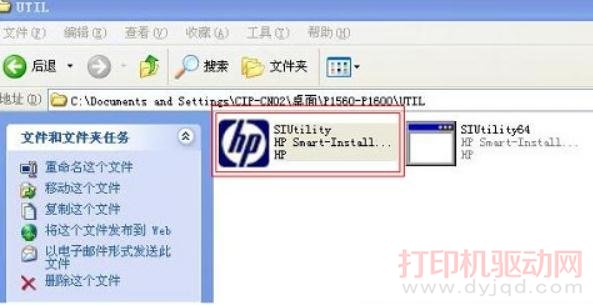
5、然后雙擊"SIUtility" ,點擊Printer,如下圖(請注意,點擊PC是在本臺電腦上關閉Smartinstall,而點擊Printer是關閉打印機的Smartinstall)。
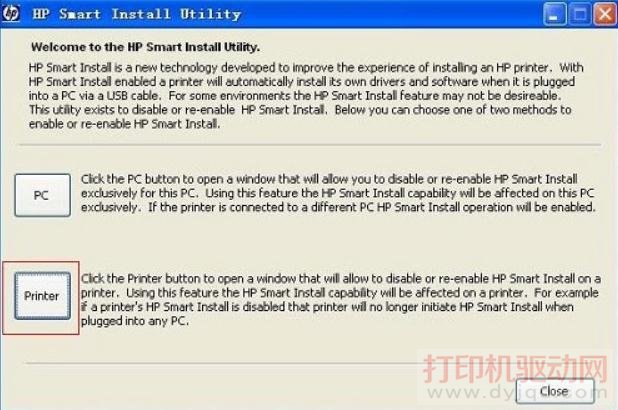
6、如果電腦中未裝過打印機驅(qū)動,如下圖中選中"HP Smartinstall Printer 500" ,然后點擊下一步。
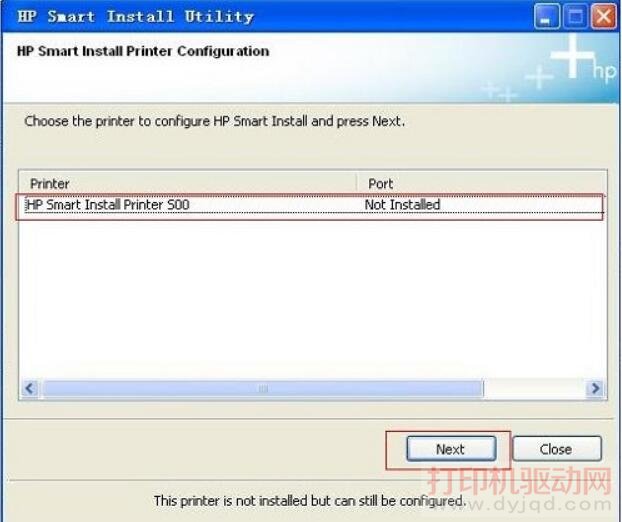
7、如果裝過驅(qū)動,上圖中會顯示下面的型號,選中后點擊Next。
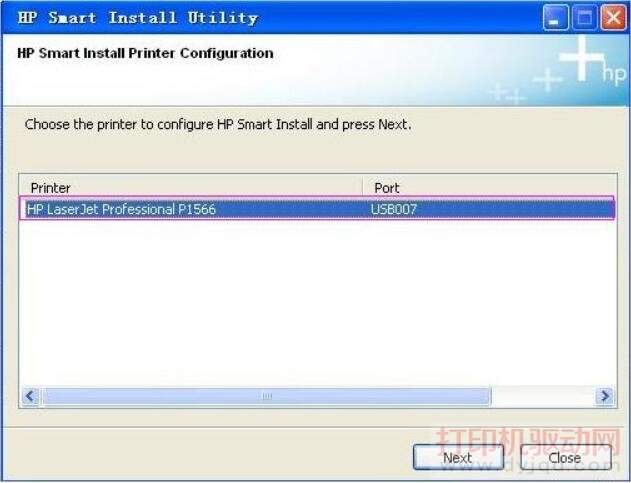
8、然后會出現(xiàn)下面界面,是智能安裝開啟狀態(tài)。
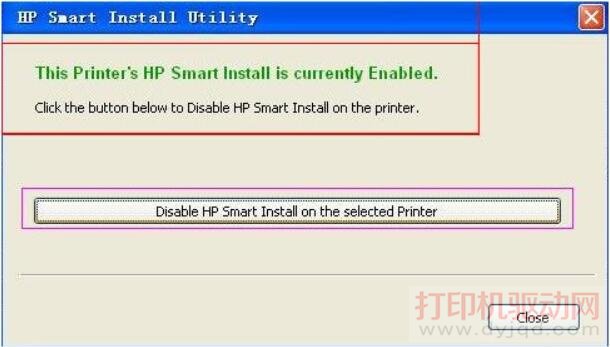
9、這個時候,點擊中間部分的"Disable HP Smartinstall on the selectd Printer" ,會出現(xiàn)下圖:
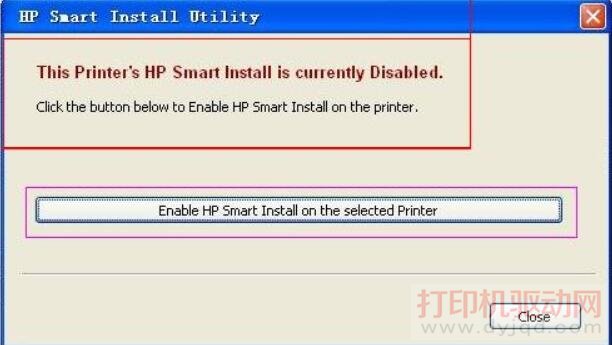
10、上圖表示智能安裝已經(jīng)關閉成功,再安裝驅(qū)動就解決了(如果已經(jīng)電腦已安裝全功能驅(qū)動,只要打印即可)。
新聞熱點
疑難解答
圖片精選